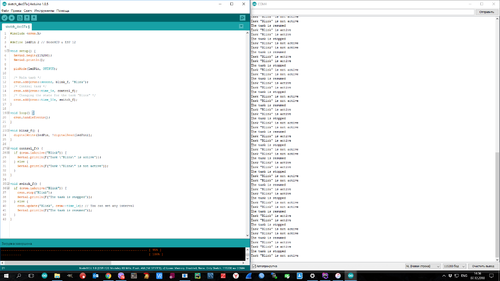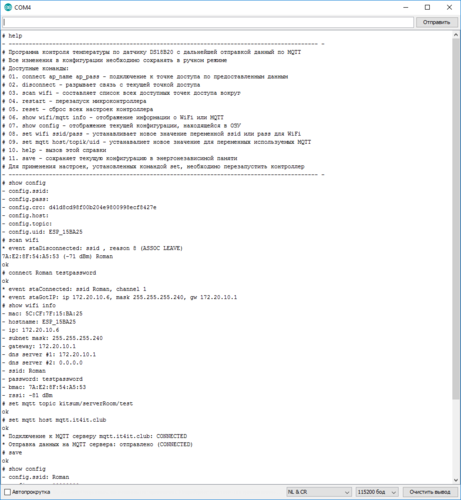-
Публикации
424 -
Зарегистрирован
-
Посещение
-
Дней в лидерах
234
Тип публикации
Профили
Форум
Блоги
Календарь
Файлы
Все публикации пользователя Kitsum
-
Доброе время суток. Большинство самостоятельно добавляет необходимый функционал. Как мне кажется, на текущий момент в проекте очень много проблем, думаю, что следующую версию имеет смысл делать для контроллера ESP32. А для всего остального всегда можно получить ответ на форуме. Но, возможно, я ошибаюсь... Это связано с тем, что на одном графике отображается информация с нескольких сенсоров, это сопровождается некоторым описанием для каждого из них. На все это требуется место для визуализации, и только свободная часть используется для вывода данных с сенсоров. В итоге, на маленьком разрешении рассмотреть что-либо практически невозможно. Но если хочется её вернуть, то в файле index.htm найдите следующий фрагмент css кода. @media screen and (max-width:610px) { #graph { display: none; } div.copyright { position: unset; } } И удалите из него строку #graph { display: none; } Не забудьте запаковать файл обратно в .gz формат Это зависит от самого датчика. В проекте данные проходят только через медианный фильтр, класс medianFilter_t в файле tools.h. По сути, это просто накопительный буфер для сглаживания случайных пиков. Больше информации можно посмотреть тут https://ru.wikipedia.org/wiki/Медианный_фильтр В ранних версиях используемой библиотеки это не было реализовано. Интересно посмотреть, как это повлияет на показания. В файле users_auto.h есть пример кода для работы с датчиком #if SENSOR_CCS811 sensors.add(C, device::out, 0x5A, "out_co2", [&](){ ccs811.begin(); ccs811.start(CCS811_MODE_1SEC); }, [&](){ uint16_t eco2, etvoc, errstat, raw; ccs811.read(&eco2, &etvoc, &errstat, &raw); return eco2; }, true); #endif Замените его на этот #if SENSOR_CCS811 sensors.add(C, device::out, 0x5A, "out_co2", [&](){ ccs811.begin(); ccs811.start(CCS811_MODE_1SEC); }, [&](){ uint16_t eco2, etvoc, errstat, raw; ccs811.set_envdata(sensors.get("out_temperature"), sensors.get("out_humidity")); ccs811.read(&eco2, &etvoc, &errstat, &raw); return eco2; }, true); #endif Разница всего в одной строке ccs811.set_envdata(sensors.get("out_temperature"), sensors.get("out_humidity")); Где out_temperature и out_humidity, это имена объявленных Вами сенсоров температуры и влажности.
- 859 ответов
-
- web server
- mqtt
- (и ещё 8)
-

esp8266 и парсинг погоды с OpenWeatherMap
Kitsum ответил в тему пользователя Kitsum в Espressif Systems
@В К Найдите строку postingInterval = find ? 600L * 1000L : 60L * 1000L; и замените ее на postingInterval = find ? 3600L * 1000L : 60L * 1000L;- 19 ответов
-
- openweathermap
- weather
-
(и ещё 2)
Теги:
-
Вы можете воспользоваться решением указанным несколько постов ранее, только внесите одно изменение. Замените запрос температуры по индексному номеру датчика sensors.add(T, device::in, "ds18b20_s0", [&](){ return ds18b20.getTempCByIndex(0); }); на запрос по уникальному серийному номеру sensors.add(T, device::in, "ds18b20_s0", [&](){ return ds18b20.getTempC({ 0x28, 0x1D, 0x39, 0x31, 0x2, 0x0, 0x0, 0xF0 }); }); После этих изменений датчику c идентификатором ds18b20_s0 будет соответствовать DS18B20 с адресом 0x28, 0x1D, 0x39, 0x31, 0x2, 0x0, 0x0, 0xF0
- 859 ответов
-
- web server
- mqtt
- (и ещё 8)
-
Попробуйте провести эксперимент используя только один из двух датчиков по очереди чтобы попытаться исключить неисправность датчиков. Или временно замените датчики на другие. Убедитесь, что сама линия имеет надежные контактные соединения с контроллером и датчиками. Проверьте исправность подтягивающего резистора на шине 1 wire. Попробуйте подключать датчики без использования паразитного питания если конечно последнее используется. Воспользуйтесь одним из стандартных примеров библиотеки DallasTemperature для 10-15 минутного теста.
- 859 ответов
-
- web server
- mqtt
- (и ещё 8)
-
Доброе время суток. Да конечно, но проверить работоспособность Вам придется самостоятельно. В первую очередь Вам понадобятся следующие библиотеки: OneWire https://github.com/PaulStoffregen/OneWire DallasTemperature https://github.com/milesburton/Arduino-Temperature-Control-Library Скачиваем и добавляем их в Arduino IDE. Первая необходима для реализации обмена данными через шину 1 wire, а вторая представляет из себя всю необходимую реализацию для работы с датчиками серии DS18. Теперь необходимо определиться с тем, какой порт мы задействуем под шину 1 wire, это важно т.к в проекте уже задействовано много портов, а ESP8266 очень в них ограничена. Из свободных и безопасных остался только GPIO16 (D0 на платах NodeMCU) но с ним могут быть проблемы, в любом случае это стоит проверить. Если вдруг не получится, то придется задействовать один из портов, используемых для управления нагрузкой, например, GPIO14 (D5 на платах NodeNCU). Ранее мы использовали его для управления нагрузкой по разности показаний между двумя датчиками BME280. ВАЖНО: если с GPIO16 не получится и придется использовать GPIO14, то в основном файле программы закомментируйте вызов функции инициализации данного порта // gpio_14(); Все необходимое для работы с DS18B20 будем описывать в файле users_bme280_x2.h т.к по всей видимости именно им Вы и пользуетесь в работе с двумя датчиками BME280. Подключаем дополнительные библиотеки. #include <OneWire.h> #include <DallasTemperature.h> Следом можно объявить все необходимые объекты для работы с шиной и датчиками. Я сразу укажу варианты для разных портов. DallasTemperature ds18b20(new OneWire(16)); // GPIO16 (D0) // DallasTemperature ds18b20(new OneWire(14)); // GPIO14 (D5) Теперь доработаем функцию sensors_config так, чтобы в ней появились следующие дополнительные строки void sensors_config() { /* тут описан код других датчиков */ ds18b20.begin(); cron.add(cron::time_5s, [&](){ ds18b20.requestTemperatures(); }, true); sensors.add(T, device::in, "ds18b20_s0", [&](){ return ds18b20.getTempCByIndex(0); }); sensors.add(T, device::in, "ds18b20_s1", [&](){ return ds18b20.getTempCByIndex(1); }); } Пару слов о том, что мы добавили в эту функцию. Инициализация шины 1 wire ds18b20.begin(); Добавляем в планировщик новое задание которое будет отвечать за рассылку телеграммы по шине с целью запроса температуры у всех имеющихся датчиков. Последний параметр (true) заставит задачу отработать сразу при добавлении в планировщик. cron.add(cron::time_5s, [&](){ ds18b20.requestTemperatures(); }, true); Далее описываем каким способом собирать данные с датчиков sensors.add(T, device::in, "ds18b20_s0", [&](){ return ds18b20.getTempCByIndex(0); }); sensors.add(T, device::in, "ds18b20_s1", [&](){ return ds18b20.getTempCByIndex(1); }); В данном представлении датчики объявлены как внутренние - device::in (можете объявить их как внешние device::out), и имеют идентификаторы в системе ds18b20_sX, где X это индекс датчика найденного библиотекой DallasTemperature. Эта информация будет полезна если появится необходимость вывода данных с этих датчиков на общий график. В теории все должно заработать. Отпишитесь пожалуйста о своих результатах.
- 859 ответов
-
- web server
- mqtt
- (и ещё 8)
-
@Сергій Артеменко доброе время суток. Это возможно. Один из вариантов, это добавить в планировщик задач новое задание, которое будет, например, раз в час перезаписывать определенный файл во Flash памяти и сохранять туда данные по всем точкам графика. Сами данные хранить в формате JSON. При старте микроконтроллера читать этот файл, разбирать JSON и заполнять массив в оперативной памяти. В принципе это не сложная задача, практически все необходимое уже реализовано в коде. Из минусов можно отметить следующее: При перезагрузке точки на графике могут сдвинуться на время равное тому интервалу времени пока контроллер был выключен. Чем дольше не было питания, тем больше будет рассогласование. Это связано с тем, что контроллер не хранит отметки времени для точек на графике, отсчет идет от последней сохраненной точки с известными интервалами времени опираясь на время устройства с которого просматривается график. Это сделано для того, чтобы отказаться от учета реального времени на микроконтроллере. Любая Flash память имеет ограничение на количество циклов перезаписи, ESP8266 не исключение и число циклов составляет примерно 100000. Если перезаписывать Flash раз в час, то срок жизни будет составлять примерно чуть более 11 лет.
- 859 ответов
-
- 1
-

-
- web server
- mqtt
- (и ещё 8)
-
Просмотреть файл [esp8266] Библиотека smartBlink, реализует умное управление штатным светодиодом, что позволяет добавить индикацию состояния вашей программы или микроконтроллера. Основная задача библиотеки, это добавление индикации состояния Вашей программы или микроконтроллера. Отображение состояния производится посредством светодиода. Что самое важное, работа библиотеки через прерывание, это позволяет ей поддерживать индикацию даже в то время, когда выполняется длительный код основной программы. Например, Вы можете использовать её для отображения в каком режиме сейчас работает WiFi микроконтроллера, STA или AP и т.д. Или ход выполнения какой-либо операции, например, передача данных на внешний сервер. Подключение библиотеки #include <smartBlink.h> Чтобы инициализировать управление светодиодом необходимо создать объект, через который мы буем задавать режимы работы индикации. smartBlink::smartBlink(byte gpio, bool on = LOW); Объекту необходимо передать два параметра, первый это номер порта, на котором находится светодиод, а второй это уровень логического сигнала, который заставит светодиод работать. Сигнал может быть низким (LOW) или высоким (HIGH), это зависит от схемотехники подключения светодиода. Например, штатный светодиод модуля ESP12, использующий GPIO2 (порт 2) можно объявить следующим образом. #define led2_pin 2 #define led2_on_signal LOW smartBlink led2(led2_pin, led2_on_signal); Теперь можно в основной программе использовать метод устанавливающий какой режим индикации использовать. smartBlink::setMode(mode_t mode); Например, зададим режим светодиода led2 в котором светодиод будет давать одну короткую вспышку раз в секунду. led2.setMode(smartBlink::mode_flash1); Режимов работы может быть несколько. led2.setMode(smartBlink::mode_off); led2.setMode(smartBlink::mode_flash1); led2.setMode(smartBlink::mode_flash2); led2.setMode(smartBlink::mode_flash3); led2.setMode(smartBlink::mode_flash4); led2.setMode(smartBlink::mode_burn); led2.setMode(smartBlink::mode_inhalf); Чтобы вернуть предыдущий режим индикации для ранее объявленного светодиода led2 используйте следующий метод led2.previous(); Благодаря работе библиотеки через прерывания по таймеру, индикация будет работать даже в тех случаях, когда выполняется долгий код. С библиотекой идут несколько примеров. Автор Kitsum Добавлен 10.12.2018 Категория Библиотеки
-
- прерывания по таймеру
- timer interrupts
- (и ещё 3)
-
Версия 1.0
60 скачиваний
Основная задача библиотеки, это добавление индикации состояния Вашей программы или микроконтроллера. Отображение состояния производится посредством светодиода. Что самое важное, работа библиотеки через прерывание, это позволяет ей поддерживать индикацию даже в то время, когда выполняется длительный код основной программы. Например, Вы можете использовать её для отображения в каком режиме сейчас работает WiFi микроконтроллера, STA или AP и т.д. Или ход выполнения какой-либо операции, например, передача данных на внешний сервер. Подключение библиотеки #include <smartBlink.h> Чтобы инициализировать управление светодиодом необходимо создать объект, через который мы буем задавать режимы работы индикации. smartBlink::smartBlink(byte gpio, bool on = LOW); Объекту необходимо передать два параметра, первый это номер порта, на котором находится светодиод, а второй это уровень логического сигнала, который заставит светодиод работать. Сигнал может быть низким (LOW) или высоким (HIGH), это зависит от схемотехники подключения светодиода. Например, штатный светодиод модуля ESP12, использующий GPIO2 (порт 2) можно объявить следующим образом. #define led2_pin 2 #define led2_on_signal LOW smartBlink led2(led2_pin, led2_on_signal); Теперь можно в основной программе использовать метод устанавливающий какой режим индикации использовать. smartBlink::setMode(mode_t mode); Например, зададим режим светодиода led2 в котором светодиод будет давать одну короткую вспышку раз в секунду. led2.setMode(smartBlink::mode_flash1); Режимов работы может быть несколько. led2.setMode(smartBlink::mode_off); led2.setMode(smartBlink::mode_flash1); led2.setMode(smartBlink::mode_flash2); led2.setMode(smartBlink::mode_flash3); led2.setMode(smartBlink::mode_flash4); led2.setMode(smartBlink::mode_burn); led2.setMode(smartBlink::mode_inhalf); Чтобы вернуть предыдущий режим индикации для ранее объявленного светодиода led2 используйте следующий метод led2.previous(); Благодаря работе библиотеки через прерывания по таймеру, индикация будет работать даже в тех случаях, когда выполняется долгий код. С библиотекой идут несколько примеров.- 1 отзыв
-
- 1
-

-
- прерывания по таймеру
- timer interrupts
- (и ещё 3)
-
Просмотреть файл [esp8266] Библиотека Cron, реализует планировщик задач для периодического выполнения пользовательских функций. Основная задача библиотеки, это вызов пользовательских функций через установленный интервал времени. Библиотека работает по схожему принципу с широко известной программой Cron распространяемой в составе UNIX систем. От этой утилиты библиотека и унаследовала название. Библиотека работает исходя из принципов однопоточного выполнения кода в микроконтроллере. Когда обработчик библиотеки получает процессорное время, он проверяет список всех пользовательских задач в поиске задач, которые необходимо выполнить, основываясь на установленном интервале времени для каждой задачи. Данная библиотека предоставляет следующий функционал Позволяет добавлять большое количество пользовательских заданий в виде функций. Количество задач ограничено только их сложностью и свободной памятью микроконтроллера. Предоставляет возможность холодного старта задачи. Дает возможность вызова задачи при старте микроконтроллера с последующим выполнением задачи через установленный интервал времени. Поиск задачи по лексическому идентификатору. Получение время последнего вызова задачи. Обнуление интервала вызова задачи или установку нового интервала в мс. Останавливать задачу на неопределенный срок. Проверять активность задачи. Подключение библиотеки #include <cron.h> Пример добавление задачи, которая вызывает функцию blink_f каждую секунду cron.add(1000, blink_f); Добавление этой же задачи в режиме холодного старта cron.add(1000, blink_f, true); Добавление задачи и присвоение ей человек понятного идентификатора cron.add(1000, blink_f, "Blink"); Добавление задачи с холодным стартом и присвоением ей человек понятного идентификатора cron.add(1000, blink_f, "Blink", true); В качестве временного интервала вызова задачи необходимо указывать количество миллисекунд. Но можно воспользоваться готовыми константами. Фундаментальные константы cron::second cron::minute cron::hour cron::day Самые распространенные значения cron::time_1s cron::time_5s cron::time_10s cron::time_15s cron::time_30s cron::time_1m cron::time_5m cron::time_10m cron::time_15m cron::time_30m cron::time_1h cron::time_5h cron::time_10h cron::time_12h cron::time_1d С константами можно производить арифметические операции чтобы получить необходимые временные интервалы. cron.update("Blink", cron::time_1s); cron.update("Blink", cron::time_1s * 12); cron.update("Blink", cron::time_30s + 500); и т.д В функции loop должна находится команда вызова обработчика. void loop() { cron.handleEvents(); } Поиск задачи по установленному ранее идентификатору cron.find("Blink"); В ответ возвращается объект типа cronEvent который содержит все данные задачи или 0 если задача не была найдена. Можно использовать в качестве простой проверки. if (cron.find("Blink")) { /* … */ } Следующий метод позволяет получить время последнего вызова задачи uint32_t time = cron.lastRun("Blink"); В качестве параметра можно передать идентификатор с типом cronEvent полученный с помощью метода поиска задачи. Перезапуск таймера задачи производится следующим образом cron.update("Blink"); А так можно установить новый интервал вызова задачи cron.update("Blink", cron::time_10m); Остановка выполнения задачи cron.stop("Blink"); Проверка активности задачи bool active = cron.isActive("Blink"); С библиотекой идут несколько примеров. Автор Kitsum Добавлен 09.12.2018 Категория Библиотеки
-
Версия 1.0
143 скачивания
Основная задача библиотеки, это вызов пользовательских функций через установленный интервал времени. Библиотека работает по схожему принципу с широко известной программой Cron распространяемой в составе UNIX систем. От этой утилиты библиотека и унаследовала название. Библиотека работает исходя из принципов однопоточного выполнения кода в микроконтроллере. Когда обработчик библиотеки получает процессорное время, он проверяет список всех пользовательских задач в поиске задач, которые необходимо выполнить, основываясь на установленном интервале времени для каждой задачи. Данная библиотека предоставляет следующий функционал Позволяет добавлять большое количество пользовательских заданий в виде функций. Количество задач ограничено только их сложностью и свободной памятью микроконтроллера. Предоставляет возможность холодного старта задачи. Дает возможность вызова задачи при старте микроконтроллера с последующим выполнением задачи через установленный интервал времени. Поиск задачи по лексическому идентификатору. Получение время последнего вызова задачи. Обнуление интервала вызова задачи или установку нового интервала в мс. Останавливать задачу на неопределенный срок. Проверять активность задачи. Подключение библиотеки #include <cron.h> Пример добавление задачи, которая вызывает функцию blink_f каждую секунду cron.add(1000, blink_f); Добавление этой же задачи в режиме холодного старта cron.add(1000, blink_f, true); Добавление задачи и присвоение ей человек понятного идентификатора cron.add(1000, blink_f, "Blink"); Добавление задачи с холодным стартом и присвоением ей человек понятного идентификатора cron.add(1000, blink_f, "Blink", true); В качестве временного интервала вызова задачи необходимо указывать количество миллисекунд. Но можно воспользоваться готовыми константами. Фундаментальные константы cron::second cron::minute cron::hour cron::day Самые распространенные значения cron::time_1s cron::time_5s cron::time_10s cron::time_15s cron::time_30s cron::time_1m cron::time_5m cron::time_10m cron::time_15m cron::time_30m cron::time_1h cron::time_5h cron::time_10h cron::time_12h cron::time_1d С константами можно производить арифметические операции чтобы получить необходимые временные интервалы. cron.update("Blink", cron::time_1s); cron.update("Blink", cron::time_1s * 12); cron.update("Blink", cron::time_30s + 500); и т.д В функции loop должна находится команда вызова обработчика. void loop() { cron.handleEvents(); } Поиск задачи по установленному ранее идентификатору cron.find("Blink"); В ответ возвращается объект типа cronEvent который содержит все данные задачи или 0 если задача не была найдена. Можно использовать в качестве простой проверки. if (cron.find("Blink")) { /* … */ } Следующий метод позволяет получить время последнего вызова задачи uint32_t time = cron.lastRun("Blink"); В качестве параметра можно передать идентификатор с типом cronEvent полученный с помощью метода поиска задачи. Перезапуск таймера задачи производится следующим образом cron.update("Blink"); А так можно установить новый интервал вызова задачи cron.update("Blink", cron::time_10m); Остановка выполнения задачи cron.stop("Blink"); Проверка активности задачи bool active = cron.isActive("Blink"); С библиотекой идут несколько примеров.-
- 1
-

-
- планировщик
- timer
-
(и ещё 3)
Теги:
-
@pvspec доброе время суток. В файле index.htm найдите строку function checkSSID(ssid) { return ssid.match(/^[a-z0-9_. -]{3,30}$/i); } замените её на function checkSSID(ssid) { return ssid.match(/^[a-z0-9_. -]{2,30}$/i); }
- 859 ответов
-
- 1
-

-
- web server
- mqtt
- (и ещё 8)
-
Просмотреть файл [esp8266] Библиотека CMD, реализует настройку микроконтроллера и управление вашей программой через терминал. Основная задача библиотеки, это прием пользовательских команд через UART интерфейс, их обработка и выполнение пользовательского кода, связанного с той или иной командой. Данная библиотека позволяет реализовать: Управление микроконтроллером Любую настройку, будь то WiFi, другие библиотеки или часть Вашей программы Вызывать Ваши задачи (функции) из терминала по команде и передавать им требуемые параметры Использовать контроллер в качестве шлюза между датчиками и программами на PC Внимание: любая команда, передаваемая в терминал обязана заканчиваться символом перевода строки "\n". Подключение библиотеки #include <cmd.h> Инициализация объекта, к которому мы будем обращаться для добавления команд. В качестве параметра объекту необходимо передать указатель на объект Serial или любой другой схожий по типу интерфейс. cmd command(&Serial); В функции Setup описываем какие команды требуется обрабатывать. Например, по команде "test" вызывать пользовательскую функцию с именем "myFunctionName". Имя пользовательской функции может быть абсолютно любым. void Setup() { Serial.begin(115200); command.add("test", myFunctionName); } Пользовательская функция будет вызываться каждый раз, когда по интерфейсу Serial поступит команда "test". Если команда будет передана с параметрами, то эти параметры будут переданы в качестве аргументов пользовательской функции. В функции loop должна находится команда вызова обработчика. void loop() { command.handleEvents(); } Пользовательская функция обязана соответствовать ряду требований: Не возвращать никакого результата (быть объявленной с типом void) Принимать в качестве первого аргумента переменную с типом byte в которой будет храниться число равное количеству переданных параметров Принимать в качестве второго параметра переменную с типом char** в которой будет храниться указатель на массив со всеми указателями (char*) на переданные параметры void myFunctionName(byte argc, char** argv) { /* ... */ } Функция всегда должна иметь такой вид, даже если не подразумевается, что ей будут передаваться какие-либо параметры. Чтобы перебрать все переданные параметры и вывести их в консоль, можно воспользоваться следующим примером void myFunctionName(byte argc, char** argv) { if (0 < argc) { for (uint8_t i = 0; i < argc; i++) { Serial.printf("%i. %s\n", i, argv[i]); } } } Пример вызова пользовательской функции без параметров и с ними # test No parameter was passed # test p1 p2 p3 p4 p5 0. p1 1. p2 2. p3 3. p4 4. p5 Помните, что параметры представлены в виде указателей и работать с ними нужно как с обычными переменными не получится т.к указатель содержит не значение переменной (переданный параметр), а указатель на ту область памяти микроконтроллера в которой это значение находится. Чтобы сравнить два значения, например, параметр под индексом 0 (идет первым в списке) с каким-либо значением в программе, воспользуйтесь функцией strcmp, которая возвращает целочисленное значение, указывающее на лексическое расхождение строк. Если строки равны, то возвращаемое значение равно 0. if (!strcmp(argv[0], "wifi")) { Serial.println(F("Первый аргумент WiFi")); } else { Serial.println(F("Первый аргумент НЕ WiFi!!!")); } Для копирования значения указателя в другую переменную с типом char можно воспользоваться функцией strcpy char myVar[20]; strcpy(myVar, argv[0]); if (myVar == "123456") { Serial.prinln(F("ok")); } Также можно обернуть указатель объектом String и получить весь функционал этого объекта, который будет содержать значение параметра String param1(argv[0]); // String param1 = argv[0]; Serial.printf("argv[0] length: %i\n", param1.length()); Serial.printf("argv[0] is integer?: %s\n", param1.toInt() ? "YES" : "NO"); if (param1 == "qwerty") { Serial.println(F("Hello QWERTY!")); } С библиотекой идут несколько примеров, в том числе и пример конфигурации WiFi в режиме STA. Автор Kitsum Добавлен 05.12.2018 Категория Библиотеки
-
Версия 1.0
62 скачивания
Основная задача библиотеки, это прием пользовательских команд через UART интерфейс, их обработка и выполнение пользовательского кода, связанного с той или иной командой. Данная библиотека позволяет реализовать: Управление микроконтроллером Любую настройку, будь то WiFi, другие библиотеки или часть Вашей программы Вызывать Ваши задачи (функции) из терминала по команде и передавать им требуемые параметры Использовать контроллер в качестве шлюза между датчиками и программами на PC Внимание: любая команда, передаваемая в терминал обязана заканчиваться символом перевода строки "\n". Подключение библиотеки #include <cmd.h> Инициализация объекта, к которому мы будем обращаться для добавления команд. В качестве параметра объекту необходимо передать указатель на объект Serial или любой другой схожий по типу интерфейс. cmd command(&Serial); В функции Setup описываем какие команды требуется обрабатывать. Например, по команде "test" вызывать пользовательскую функцию с именем "myFunctionName". Имя пользовательской функции может быть абсолютно любым. void Setup() { Serial.begin(115200); command.add("test", myFunctionName); } Пользовательская функция будет вызываться каждый раз, когда по интерфейсу Serial поступит команда "test". Если команда будет передана с параметрами, то эти параметры будут переданы в качестве аргументов пользовательской функции. В функции loop должна находится команда вызова обработчика. void loop() { command.handleEvents(); } Пользовательская функция обязана соответствовать ряду требований: Не возвращать никакого результата (быть объявленной с типом void) Принимать в качестве первого аргумента переменную с типом byte в которой будет храниться число равное количеству переданных параметров Принимать в качестве второго параметра переменную с типом char** в которой будет храниться указатель на массив со всеми указателями (char*) на переданные параметры void myFunctionName(byte argc, char** argv) { /* ... */ } Функция всегда должна иметь такой вид, даже если не подразумевается, что ей будут передаваться какие-либо параметры. Чтобы перебрать все переданные параметры и вывести их в консоль, можно воспользоваться следующим примером void myFunctionName(byte argc, char** argv) { if (0 < argc) { for (uint8_t i = 0; i < argc; i++) { Serial.printf("%i. %s\n", i, argv[i]); } } } Пример вызова пользовательской функции без параметров и с ними # test No parameter was passed # test p1 p2 p3 p4 p5 0. p1 1. p2 2. p3 3. p4 4. p5 Помните, что параметры представлены в виде указателей и работать с ними нужно как с обычными переменными не получится т.к указатель содержит не значение переменной (переданный параметр), а указатель на ту область памяти микроконтроллера в которой это значение находится. Чтобы сравнить два значения, например, параметр под индексом 0 (идет первым в списке) с каким-либо значением в программе, воспользуйтесь функцией strcmp, которая возвращает целочисленное значение, указывающее на лексическое расхождение строк. Если строки равны, то возвращаемое значение равно 0. if (!strcmp(argv[0], "wifi")) { Serial.println(F("Первый аргумент WiFi")); } else { Serial.println(F("Первый аргумент НЕ WiFi!!!")); } Для копирования значения указателя в другую переменную с типом char можно воспользоваться функцией strcpy char myVar[20]; strcpy(myVar, argv[0]); if (myVar == "123456") { Serial.prinln(F("ok")); } Также можно обернуть указатель объектом String и получить весь функционал этого объекта, который будет содержать значение параметра String param1(argv[0]); // String param1 = argv[0]; Serial.printf("argv[0] length: %i\n", param1.length()); Serial.printf("argv[0] is integer?: %s\n", param1.toInt() ? "YES" : "NO"); if (param1 == "qwerty") { Serial.println(F("Hello QWERTY!")); } С библиотекой идут несколько примеров, в том числе и пример конфигурации WiFi в режиме STA.-
- 1
-

-
- настройка
- управление
- (и ещё 4)
-
Все доброго времени суток. Набросал тестовую программу для учета расхода воды при использовании счетчиков с импульсным выходом. На данный момент программа очень простая и основная её задача - это отловить все подводные камни при учете показаний. Если наше маленькое сообщество поможет это сделать, то выпустим полноценный вариант с собственным web сервером для наблюдения за текущими показаниями, графиками, отправкой данных на внешние сервера и разными дополнительными настройками. В общем приведем это все к реализации похожей на ту, что используется в метеостанции в соседней теме. Помощь нужна по одной простой причине, у меня дома не подключены счетчики с импульсным выходом. Естественно, что в будущем это будет исправлено, но на данный момент инструмент накрутки импульсов отсутствует. А если у кого-то уже имеются подключенный счетчик, энтузиазм и свободное время, то это может пойти на общее благо. В тестовой программе реализован необходимый минимум для учета показаний: Учет показаний по двум канал (горячая, холодная) с счетчиков, обладающих импульсным выходом, работающим по принципу сухого контакта. Подключение (переподключение) к домашней точке доступа Передача показаний счетчиков на удаленный MQTT сервер Корректировка показаний счетчиков через публикацию сообщений в специализированных топиках на MQTT сервера Корректировка количества импульсов на единицу значения счетчика через специализированный топик на MQTT сервере Хранение показаний в энергонезависимой памяти на случай пропажи питающего напряжения Теперь немного по программе. Для снятия показаний используются прерывания по спаду логического сигнала на каждом из каналов. Это означает, что сухой контакт (импульсный выход) счетчика воды будет коммутировать землю и порт микроконтроллера, последний, в свою очередь, будет настроен как вход с внутренней подтяжкой к питанию. Это позволит использовать очень длинные провода от счетчика до микроконтроллера, что довольно полезно для тех, кто хочет снять показания с счетчика воды установленного в колодце частного дома (на улице) или в любых схожих ситуациях. Программа контроллера не использует спящий режим или другие энергосберегающие приемы, что подразумевает питание от внешнего источника, например, блока питания от старого телефона. Но можно взять у наших братьев с востока контроллер с DC-DC преобразователем и картриджем для литиевого аккумулятора 18650. Вообще резервирование питания не обязательно, я просто перестраховываюсь на случай отключения электроэнергии в то время, когда будет иметь место фактический расход воды. В первую очередь для реализации Вам понадобится дополнительная библиотека PubSubClient использующаяся для связи с MQTT сервером. Она доступна в каталоге библиотек среды разработки Arduino IDE. Что касаемо настроек, то в первой версии оставим их в самом коде. Сетевые настройки /* Настройки подключения */ String ssid = "AP_Name"; // Имя домашней точки доступа String pass = "AP_Pass"; // Пароль к домашней точки доступа String server = "mqtt.it4it.club"; // Адрес MQTT сервера String device = "waterCounter"; // Обязательно уникальное имя для каждого MQTT клиента Если вы пользуетесь собственным MQTT сервером, то имя устройства можно не менять, в противном случае укажите иное имя или оставьте его пустым и в таком случае будет использован WiFi идентификатор устройства, содержащий два последний байта MAC адреса устройства. Настройки используемых портов /* Порты для подключения импульсного выхода с счетчиков */ byte HPort = 12; byte CPort = 14; Таблица соответствия портов ESP, плат WeMos и NodeMCU указана в комментариях в самом коде. Также имеется переменная отвечающая за то, какое количество импульсов необходимо поймать микроконтроллеру для учета одной единицы расхода воды. /* Устанавливаем какое количество импульсов требуется для сохранения данных и отправки их на сервер. 1 импульс = 0,01 куб.м (10 литров), 100 импульсов = 1 куб.м (1000 литров) оптимальное значение. */ uint16_t ppuv = 10; Обычно на счетчиках указано какое количество литров расхода соответствует одному импульсу и в большинстве случаев это 10 литров на 1 импульс. По умолчанию в программе используется значение в 10 импульсов, что равняется 100 литрам расхода воды. Это означает, что за 1 куб.м. расхода контроллер 10 раз передаст показания на сервер. Это также означает, что переданные значения будут содержать не только целое количество израсходованных кубов, но и десятую нового куба. (00000.1), по сути точность показаний при ppuv равным 10 будет 0.1 куба. Подправьте это значение под Ваш счетчик. Программа сохраняет показания в энергонезависимую память одновременно с передачей показаний на внешний сервер, важно это помнить т.к если использовать малое значение ppuv, например 1, то Flash память микроконтроллера будет очень часто перезаписываться, что приведет к быстрому выходу её из строя. В большинстве модулей ESP используется Flash память с минимальным количеством циклов перезаписи равным 100000. Это не мало, но вопрос в том, как расходовать. При ppuv равном 10 и средним расходом воды 10 куб.м. по каждому из каналов в месяц, микросхема выработает первые свои 100000 циклов через 4 года. В принципе мы легко повысим срок службы Flash памяти в следующих версиях, но на данный момент имеем эти показания. Если я где-то ошибся в математике при расчетах, то прошу меня ссаными тряпками не бить. Передача показаний на удаленный MQTT сервер Данные передаются в топик начинающийся с имени устройства указанного в конфигурации или WiFi идентификатора если имя не используется. Далее идут субтопики с именами hot и cold для обозначения горячей и холодной воды соответственно. Данные публикуются в виде целых чисел, и на самом деле может не быть целым числом т.к зависит от переменной ppuv. Просто имейте это в виду и отбрасывайте десятичную и т.п часть в голове. В будущей версии все это будет учтено. waterCounter/hot waterCounter/cold Корректировка показаний При подключении микроконтроллера к сети происходит подписка на топик MQTT сервера через который можно производить изменение текущих показаний и не только. waterCounter/settings/# По сути подписка оформляется на все субтопики родителем которых является субтопик settings. Это означает, что чтобы изменить показания горячей, холодной воды или значения ppuv можно опубликовать нужное значение в следующих топиках: waterCounter/settings/hot waterCounter/settings/cold waterCounter/settings/ppuv Значения должны быть целым числом и учитывать конфигурацию ppuv, а значит иметь дополнительные значения для чисел после запятой. То есть при значении счетчика в 555 кубов и ppuv равным 10 для стандартного счетчика, публикуемое значение для настроек должно быть 5550. Тестируйте, высказывайте предложения, делитесь идеями и наработками. Скачать исходник можно тут
-
-
В репозитории Ubuntu 18.04 отсутствует пакет MC, чтобы вернуть его на законное место необходимо добавить репозиторий Universe sudo add-apt-repository universe sudo apt update Устанавливаем sudo apt install mc Боле информации по репозиториям Ubuntu можно посмотреть тут https://help.ubuntu.ru/wiki/репозиторий
-
@Devilisimo доброе время суток. Порт D3 (GPIO0) используется микроконтроллером для выбора режима работы при старте. Схема платы NodeMCU уже приводилась в теме и также она общедоступна в сети, естественно, что от ревизии к ревизии она может меняться, но фундаментальных изменений там быть не может. Как видно из разных частей схемы, порт GPIO0 подключен к USB TTL конвертеру через транзистор S8050 и параллельно с этим подключен через токоограничивающий резистор и кнопку, разомкнутую в не нажатом состоянии, к земле. Транзистор отвечает за смену режима в автоматическом режиме при загрузке программы, кнопка делает тоже самое, но в ручном режиме. Также об этом есть упоминание в виде отдельной сноски. Что касательно порта D5 (GPIO14), то он свободен. Единственное, что Вы могли упустить, это удалить в основном файле вызов функции управления нагрузкой при расхождении показаний абсолютной влажности между двумя датчиками BME280. gpio_14(); // Расхождение расчетной абсолютной влажности между показаниями с двух датчиков, например, BME280 Но мне кажется, что Вы не могли пропустить её и она уже удалена. Если это так, то внимательно пересмотрите схемотехнику Вашего проекта и код обслуживающий порт GPIO14. Все должно работать. Теперь, что касательно предоставленного кода. Я посоветую Вам использовать прерывания для фиксации изменений на портах т.к в момент нажатия кнопки контроллер может заниматься, например, отгрузкой данных для web интерфейса или передачей показаний на сторонние сервера и т.к микроконтроллер ESP8266 подразумевает однопоточное выполнение кода, то все процессы протекают друг за другом. В свою очередь это говорит нам, что все задачи равны и выполняются друг за другом, независимо от того, сколько времени займет выполнение той или иной задачи. Планировщик задач, это всего лиш функция которая следуя Вашему предписанию будет вызывать уже Ваши функции по схеме: В общей цепочки кода настало время для ЦП выполнить код обработчика планировщика задач. Планировщик задач оценивает настало ли время каким то Вашим функция запуститься и вызывает их. Своего рода петля в петле и это отлично работает т.к большую часть времени контроллер простаивает, хотя работы у него с головой, но вся она очень быстрая. Таким образом планировщик задач получает время ЦП множество раз в секунду, что и заставляет нас видеть, как будто задачи реально выполняются параллельно, но к моему сожалению, это не так, а значит, вы можете не зафиксировать нажатие кнопки. Также при нажатии кнопки неизбежно происходит дребезг контактов, от него можно уйти двумя способами - программно и аппаратно. Аппаратный способ представляет из себя RC цепочку, об этом есть много информации в интернете, но т.к вы используете внутреннюю подтяжку, то останется только добавить конденсатор последовательно с кнопкой. Программный способ более сложный и подразумевает, что вводится время игнорирования сигнала, например, с момента первого нажатия кнопки, устанавливается интервал, пусть это будет 100 мс, в течении которых все последующие нажатия игнорируются. Это идеальный способ для большого и многозадачного, в плане количества выполняемых задач, проекта. Есть еще ПЛОХОЙ способ борьбы с дребезгом, обычно используется без прерываний, но с прерываниями он был бы еще хуже и приносил бы только вред, это использование sleep в коде после фиксации нажатия. Я не буду договаривать или намекать как это реализуется, т.к это вредный совет, но знайте, что такой подход имеет право на жизнь, исключительно в программах малонагруженных и обычно обслуживающих что-то связанное с наблюдением да парой контактов, обычно это кодовые замки и сигнализации, где время нажатия, по меркам контроллера, очень долгое или контакт вовсе не восстанавливается. К сожалению, у ESP8266 один аналоговый вход, используемый для снятия данных о напряжении питания, но если использовать i2c расширитель портов с аппаратным прерыванием и поддержкой аналоговых входов, то Вам понадобится всего один дополнительный цифровой порт ESP8266 и i2c шина которая и так имеется для фиксации нажатия баснословна огромного количества кнопок если их подключать через резисторы разного нанимала на один порт. Это позволит, в зависимости от значения, полученного с аналогового порта определять какая кнопка нажата или вообще нажатие нескольких кнопок одновременно, но это не совсем просто в некоторых случаях.
- 859 ответов
-
- web server
- mqtt
- (и ещё 8)
-
@Devilisimo Объект общего графика не строится автоматически, все правится руками в коде. Данные освещенности отображены т.к совпали с одним из свойств метода самого графика. Я указал на два варианта решения задачи - править все каждый раз руками или дополнить интерфейс панели управления. В данном случае первый вариант будет самым простым и быстрым, для этого ознакомьтесь с функцией обработки нажатия кнопки графика. $("#graph").click(function() { /* ... */ });
- 859 ответов
-
- web server
- mqtt
- (и ещё 8)
-
Все очень просто, я не стал реализовывать автоматическое добавление параметров на общий график т.к сложно сделать что-то, что подойдет большинству. Вот с единичным параметром все просто, графики для них одного стандарта и одного цвета, тут работает правило единообразия, если конечно так можно выразиться. А вот в общем графике я предпочитаю видеть влажность в виде градиентной заливки синего цвета, а освещенность в виде кривой желтого или оранжевого цвета, так и со всеми остальными параметрами. Соответственно у Вас свои предпочтения, вы какое оформление предпочитаете? Есть два варианта, как выйти из этой ситуации: В файле index.htm самостоятельно правите в нескольких местах код и приводите оформление к желаемому виду. Реализовать в панели управления раздел, позволяющий править оформление графика для всех сенсоров и там каждый кастомизируется как хочет. На момент выхода второй версии проекта метеостанции был выбран первый вариант т.к на второй попросту не оставалось времени. Да и еще был реализован механизм добавления пользовательских сенсоров и это тоже вносить определенные сложности, например, не все сенсоры нужно отображать на общем графике. Да и вторая версия задумывалась как исправление косяков первой, но в первую очередь я попытался реализовать хотелки форумчан, ну а получилось или нет, это судить им и Вам. Если сообщество будет заинтересованно, то появится третья версия, но скорее всего на контроллере ESP32.
- 859 ответов
-
- web server
- mqtt
- (и ещё 8)
-
@Devilisimo доброе время суток. Рад, что у все получилось, но не затруднит ли Вас описать точное количество и типы датчиков на i2c шине в те моменты, когда вылетала ошибка? Не совсем ясно, сколько датчиков BME использовалось по факту до того момента, когда была добавлена конфигурация "для двух датчиков". На Nano проверяли путем подключения одного датчика и запуска одного из стандартных примеров?
- 859 ответов
-
- web server
- mqtt
- (и ещё 8)
-
@Devilisimo Порт GPIO-2 уже занят штатным светодиодом ESP (по крайней мере для ESP-12X) и объектом blink, описанным в файле tools.h, который и управляет этим светодиодом. Вы выбрали порт, который не висит "свободно в воздухе". Я указал на это в сообщении выше, а также на то, что нужно сделать. Но даже после исправления в коде на порту GPIO-2 останется висеть распаянный на фабрике светодиод, который еще и управляется низким логическим уровнем, что в свою очередь говорит о наличие на порту (со второго "конца" светодиода) напряжения 3.3V которые оказываются на ноге Data вашего датчика. Все эти моменты в комплексе и дают Вам тот результат, который имеется на данный момент. Я вообще удивлен, что датчик испытывает трудности только иногда, а не в течении всего времени, пока на плату подано напряжение. В любом случае, воспользуйтесь одним из двух советов о которых я Вам писал выше, и если не поможет, то выпаивайте штатный светодиод, но перед этой операцией обратитесь к актуальной схеме Вашего модуля, кстати в ней Вы найдете ответ почему кнопка на GPIO-15 не заработала, скорее всего этот порт подтянут к земле.
- 859 ответов
-
- web server
- mqtt
- (и ещё 8)
-
Все дело в баге ядра ESP при котором контроллер может зависнуть и от этого не спасет даже сторожевой таймер. Если при старте микроконтроллера на данном порту будет висеть логическая единица, то все отработает замечательно, в противном случае не отработаю какие-то внутренние процессы микроконтроллера. После старта можно пользоваться портом, как угодно. Как проверить баг Оставьте порт GPIO-0 висеть в воздухе Подайте питание на микроконтроллер Попробуйте обновить прошивку через web интерфейс, на последнем этапе этой процедуры происходит перезапуск контроллера При это в Serial мониторе можно наблюдать, что контроллер ушел на перезагрузку и не "вернулся". Далее сработает сторожевой таймер и в консоли появится запись об этом, но это не поможет и контроллер останется в мертвом состоянии. При этом, если оставить GPIO-0 висеть в воздухе, а после подачи питания на микроконтроллер сбросить его через Reset порт (кнопкой) и повторить процедуру загрузки программы через web интерфейс, то все прекрасно отработает. Вот такой феномен. Я бы рекомендовал отказаться от датчиков DHT серии в пользу второго датчика BME280, благо их можно держать два на линии, как и некоторые другие датчики температуры и влажности и т.д Естественно, что на одном порту мигать светодиодом и общаться с датчиком просто так не получится, но без паники, ничего не решаемого нет. Есть два варианта Вырезать в коде все упоминание о smartBlink, можно оставить само описание класса, но все вызовы методов этого класса в основном коде должны быть закомментированы. Более интересный вариант подразумевает доработку вашего кода, а точнее той его части где происходит опрос датчика на порту GPIO-2 Первый вариант Найдите в файле tools.h строку окончания описания класса smartBlink и инициализации объекта этого класса с именем blink. } blink; и приведите её к такому виду }; Теперь найдите в проекте все вызовы методов объекта blink по такому шаблону blink. И закомментируйте их. Таких строк не много, думаю меньше одного десятка и все должны быть в файле webserver.h Второй вариант Теперь давайте рассмотрим более интересный вариант с сохранением функционала и датчика, и светодиода. Основа идеи очень проста и заключается в том, чтобы отключать мигание на время общения с датчиком т.к работа со светодиодом организованна по прерыванию с использованием внутреннего таймера микроконтроллера. Это прерывание происходит независимо от того какой код сейчас выполняется в основной программе и останавливает эту самую программу, но смертельно даже не это, а то, что он вмешивается в телеграмму, посылаемую по общему порту. И тут вся магия заканчивается и начинаются проблемы. Нам стоит присмотреться к методам самого класса smartBlink среди которых есть два очень полезных. void smartBlink::setMode(mode_t mode); void smartBlink::previous(); Первый устанавливает новый режим обработки прерываний и соответственно мигания светодиода, а второй возвращает все обратно, а точнее возвращает предыдущий режим. В файле webserver.h оба эти метода применяются и позволяют отображать отображать индикацию процесса загрузки файлов через web сервер микроконтроллера, будь то файлы прошивки или файлы самого web сервера. Модифицируйте свой код таким образом, чтобы до начала работы с общим портом (сбора данных с датчика DHT) происходил выбор режима, при котором светодиод выключен, а после окончания работы с портом возвращался предыдущий режим индикации. blink.setMode(smartBlink::mode_off); /* Ваш код должен находиться в этой части */ blink.previous(); И, в принципе, все. Я не буду бить себя в грудь и говорить, что это точно поможет т.к я отказался от использования датчиков DHT в любых проектах, но я склоняюсь в сторону положительного результата т.к он логичен, хоть и зависит напрямую от внутренних процессов в самом датчике.
- 859 ответов
-
- web server
- mqtt
- (и ещё 8)
-
@Devilisimo порт 2 задействован для индикации состояния микроконтроллера (режим AP, STA и ход выполнения различных задач). На этом порту по умолчанию сидит светодиод практически на всех модулях ESP, я просто воспользовался его наличием. Что касаемо типа port_t typedef enum { gpio0 = 0, gpio2 = 2, // NodeMCU } port_t; он описан для явного указания на то, какие порты можно задействовать, и чтобы исключить ошибку при указании номера порта в конструкторе smartBlink. Смысл был в том, чтобы дать возможность выбора из списка, взамен самостоятельного указания значения Мне кажется это не совсем корректное определение, все порты заданы явно, плюс об этом я должен был упоминать в статье. Порт 2 используется для индикации состояния и описан в файле tools.h. Порты: 12, 13 и 14 для управления нагрузкой и описаны в файле gpio.h. Порты 4 и 5 для работы с i2c шиной и описаны в файлах с примерами, это файлы, название которых начинается с users_ и имеющие расширение .h. Если не считать системные порты, занятые под собственные нужды ESP, то все остальное свободно. Весть опубликованный код является примером того, как я видел проект на момент его написания, конечно не все идеи являются верными, а тем более их реализация, но я бы хотел, чтобы то, что есть на данный момент рассматривалось как пример, а не законченное решение. Вы в праве вырезать все, что кажется Вам лишним или модернизировать код на свое усмотрение.
- 859 ответов
-
- web server
- mqtt
- (и ещё 8)
-
Если у Вас сейчас имеется возможность проверить, что происходит в браузере, то предложу изменить if(file.type !== "application/octet-stream") { showAlert("Неверный формат файла"); return false; } приведя его к такому виду if(file.type !== "application/octet-stream") { showAlert("Неверный формат файла: " + file.type); return false; }
- 859 ответов
-
- web server
- mqtt
- (и ещё 8)
-
@Dmitry Moshalkov доброе время суток. Проблема явно связана с расхождением mime типов. Необходимо узнать, что получается у вас при компиляции. Т.к Вы пользуетесь MacOS, а она имеет родство с UNIX системами, то Вам должна быть доступна консольная утилита File, по крайней мере я буду на это надеяться. Вызовите контекстное меню действий над объектом (правой кнопкой мыши или два пальца touchpad), после этого нажмите клавишу ⌥Option (Alt) и в меню Вам станет доступен пункт копирования полного пути к файлу. Откройте консоль и введите file -b --mime-type через пробел дополните команду вставив из буфера (⌘Cmd + V) скопированный ранее путь и отправьте это все на выполнение. На выходе Вы должны получить mime тип указанного файла. Например, такой. application/octet-stream Я смогу проверить, что получается при компиляции под MacOS только сегодня вечером.
- 859 ответов
-
- web server
- mqtt
- (и ещё 8)